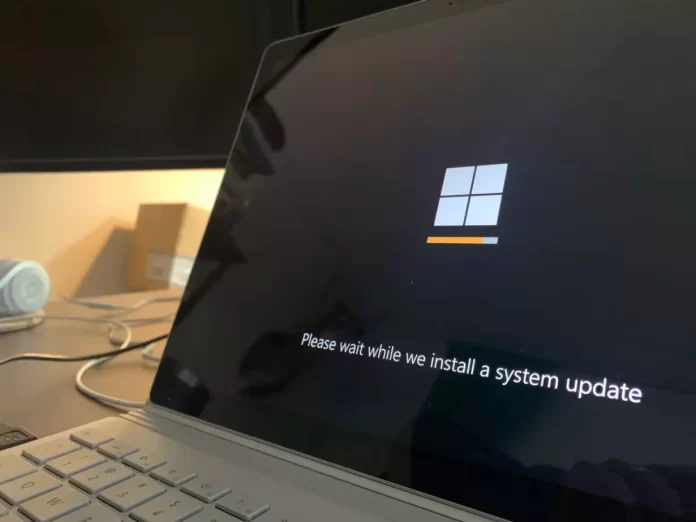Pokud chcete aktualizovat operační systém Windows 10 na nejnovější verzi, měli byste vědět, že je to poměrně snadné. Rozhodně nepotřebujete pomoc odborníka na PC.
Co potřebujete ke stažení a instalaci nejnovější aktualizace systému Windows 10?
Společnost Microsoft vydává nové aktualizace zabezpečení svých produktů nejméně jednou měsíčně. Služba Windows Update ve většině případů odvádí vynikající práci při automatickém vyhledávání a instalaci aktualizací systému Windows. Aktuální kumulativní aktualizaci zabezpečení pro svou edici a verzi systému Windows můžete také vyhledat, stáhnout a nainstalovat ručně.
Například na počítačích s vypnutou službou wususerv, v sítích izolovaných od internetu (pokud nemáte server WSUS, kde můžete ručně spravovat testování a schvalování aktualizací systému Windows), v místní síti s měřeným připojením atd.
Každé druhé úterý v měsíci vydává společnost Microsoft nové aktualizace pro všechny podporované edice systému Windows (záplaty zvláště kritických zranitelností mohou být vydány rychleji, aniž by bylo nutné čekat na toto datum. Mějte také na paměti, že systém Windows používá model kumulativních aktualizací. To znamená, že k aktualizaci systému Windows stačí nainstalovat pouze jeden, nejnovější kumulativní bezpečnostní balíček.
Zde je návod, jak v několika jednoduchých krocích stáhnout a nainstalovat nejnovější aktualizaci systému Windows 10 do počítače.
Jak nainstalovat nejnovější aktualizaci systému Windows 10 pomocí možnosti Windows Update
Pokud chcete nainstalovat nejnovější aktualizaci pro počítač se systémem Windows 10 pomocí možnosti Windows Update, musíte postupovat podle následujících kroků:
- Nejprve otevřete nabídku „Nastavení“ kliknutím na tlačítko Start.
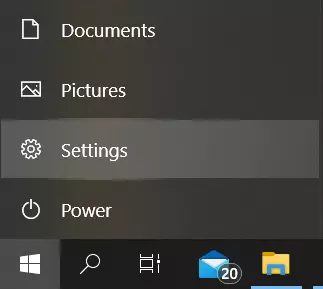
- Poté přejděte do nabídky „Aktualizace a zabezpečení“.
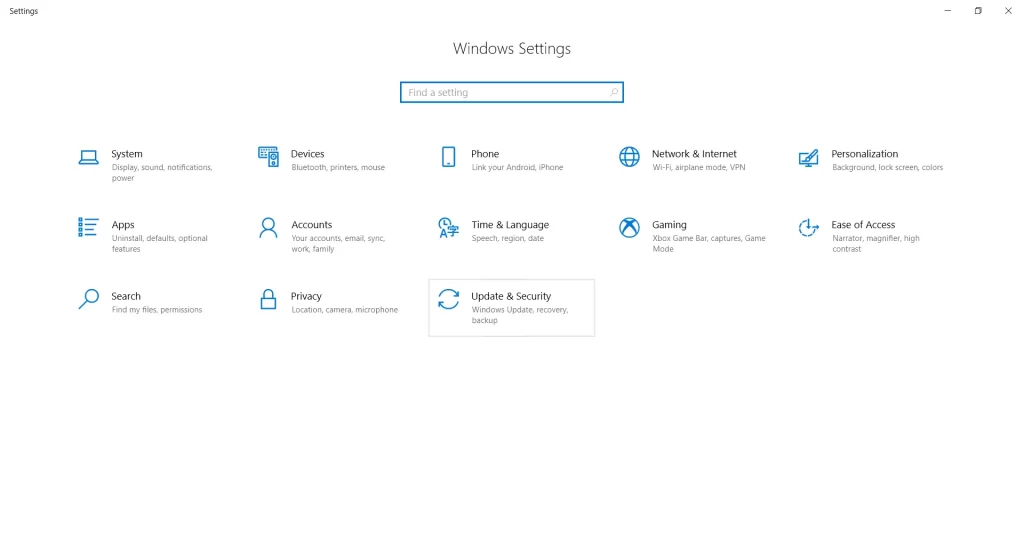
- Poté přejděte na kartu „Windows Update“ a klikněte na tlačítko „Zkontrolovat aktualizace“.
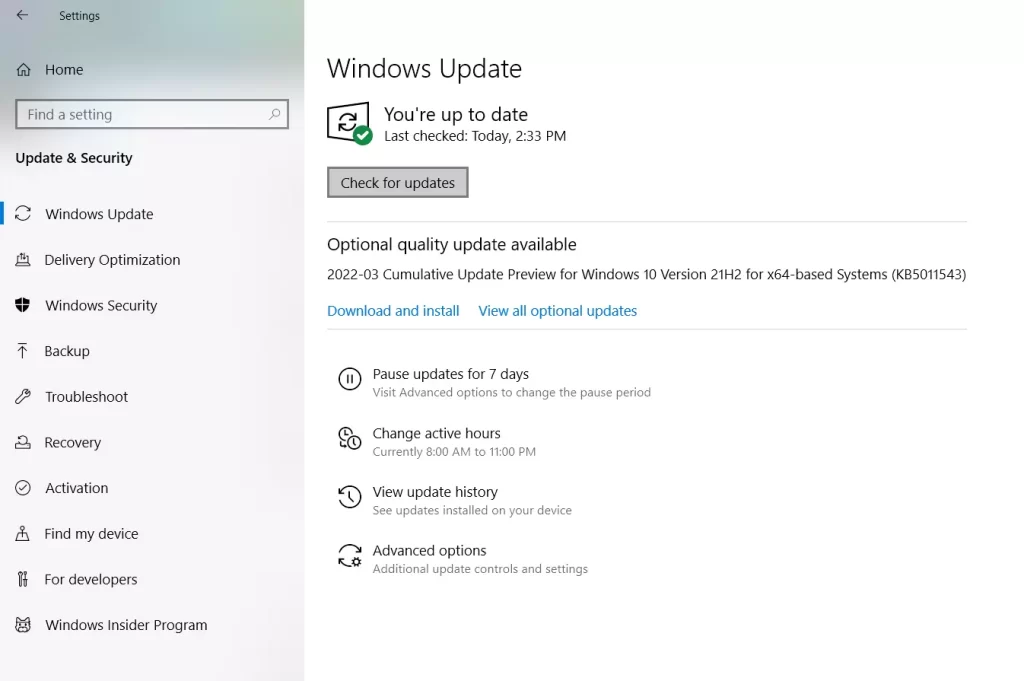
- Počkejte, až systém zkontroluje aktualizace.
- Jakmile bude proces kontroly dokončen, budete vyzváni k aktualizaci systému nebo se zobrazí zelené zaškrtnutí s nápisem „Jste aktualizováni“.
- Můžete také spustit volitelnou aktualizaci kvality. Stačí kliknout na „Stáhnout a nainstalovat“.
- Systém zahájí stahování této aktualizace a poté vás vyzve k aktualizaci.
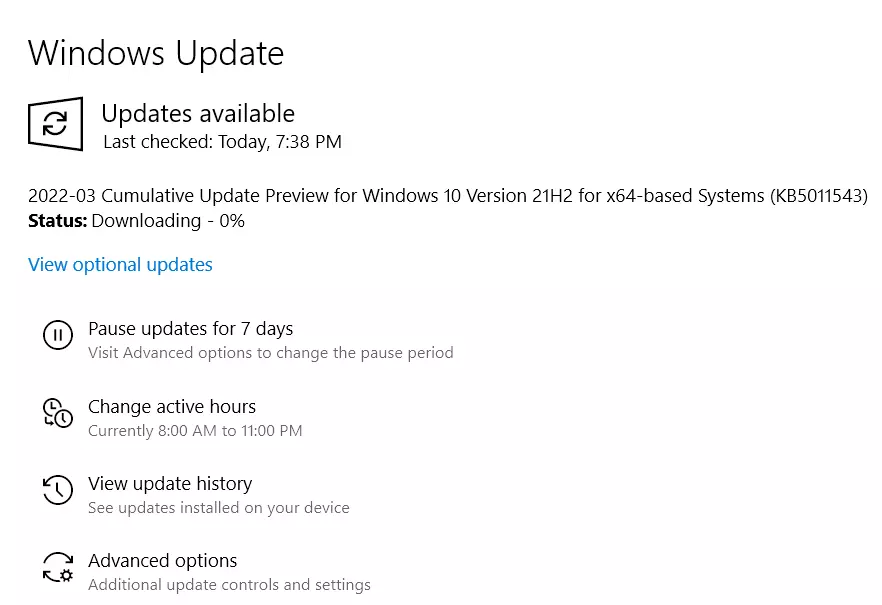
Jakmile aktualizujete operační systém Windows 10, počítač nebo notebook se restartuje. Pokud se počítač nebo notebook nerestartuje automaticky, proveďte to ručně. Před aktualizací proto nezapomeňte dokončit všechny důležité úkoly a uložte si všechny důležité dokumenty, se kterými jste pracovali, abyste zabránili jejich smazání.
Jak zjistit, zda je váš počítač kompatibilní s Windows 11
V den představení systému Windows 11 uvolnila společnost Microsoft nástroj pro kontrolu kompatibility budoucího operačního systému s počítačem nebo notebookem a možnost bezplatného upgradu. Později však byl oficiální nástroj z webu odstraněn a nedávno byl opět zpřístupněn a aktualizován. Od oznámení se také objevilo mnoho programů třetích stran, které analyzují kompatibilitu počítače s novým operačním systémem.
Pokud chcete zkontrolovat kompatibilitu svého počítače nebo notebooku se systémem Windows 11, můžete použít speciální program od společnosti Microsoft s názvem Kontrola stavu počítače. Nejnovější verzi programu si můžete stáhnout z oficiálních webových stránek nebo kliknutím na tento odkaz.
Po stažení, instalaci a spuštění nástroje je třeba kliknout na tlačítko „Zkontrolovat nyní“ a spustit kontrolu kompatibility se systémem Windows 11.
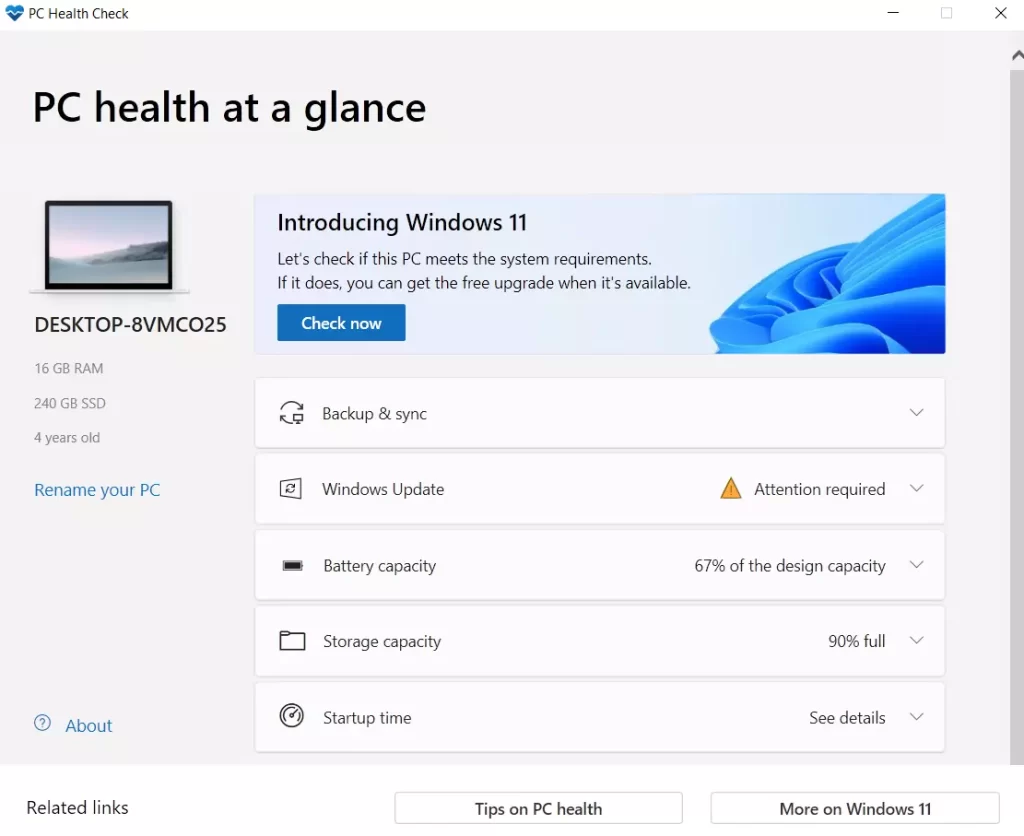
Na základě kontroly můžete získat:
- Zobrazí se zpráva „Tento počítač splňuje požadavky systému Windows 11“.
- Okno se zprávou „Tento počítač v současné době nesplňuje systémové požadavky systému Windows 11“ (jako v mém případě).
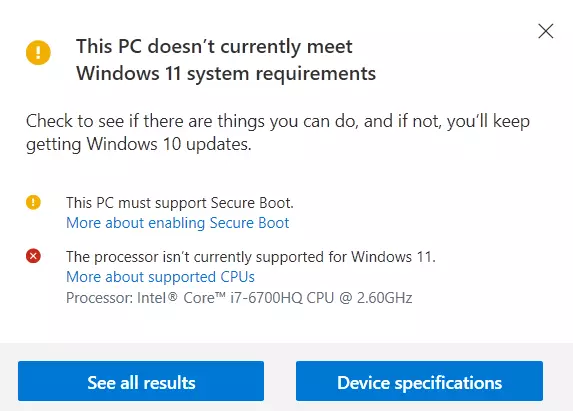
Tlačítko „Zobrazit všechny výsledky“ otevře všechny položky zaškrtnuté v analýze kompatibility a tlačítko „Specifikace zařízení“ spustí prohlížeč, který otevře stránku s informacemi o systémových požadavcích systému Windows 11.
Všimněte si, že při kontrole se u některých indikátorů nekompatibility zobrazuje červený křížek (údajně „striktně“ omezující instalaci systému Windows 11) a u některých žlutý vykřičník (naznačující výjimky, kdy je instalace stále možná, například při použití čisté instalace z jednotky flash).
Opět není třeba spěchat a obávat se nemožnosti nainstalovat systém Windows 11 do počítače nebo notebooku. Zprávy o systémových požadavcích a vyjádřeních společnosti Microsoft se objevují každý den od představení operačního systému. V určitém okamžiku se situace může změnit směrem k širšímu pokrytí počítačů běžných uživatelů.